先貼張圖, 大家從集保庫存下載的股權分散表應該都是長這樣:
圖1.集保庫存的 股權分散表
進階篩選:
小編,以"證卷代號"進階篩選,完成進階篩選後如下(以"證卷代號" 1101):
圖2.集保庫存的 1101進階篩選
錄製的VBA:
Columns("A:F").AdvancedFilter Action:=xlFilterCopy, _
CriteriaRange:=Range("'TDCC_OD_1-5'!Criteria"), CopyToRange:=Range("K1"), Unique:=False
微調後:
ActiveSheet.Columns("A:F").AdvancedFilter Action:=xlFilterCopy, _
CriteriaRange:=ActiveSheet.Range("I1:I2"), CopyToRange:=ActiveSheet.Range("K1"), Unique:=False
就是這樣簡單的一行取代滑鼠點來點去。
整理成一個模組:
Sub 進階篩選個股()
ActiveSheet.Columns("A:F").AdvancedFilter Action:=xlFilterCopy, _
CriteriaRange:=ActiveSheet.Range("I1:I2"), CopyToRange:=ActiveSheet.Range("K1"), Unique:=False
End Sub
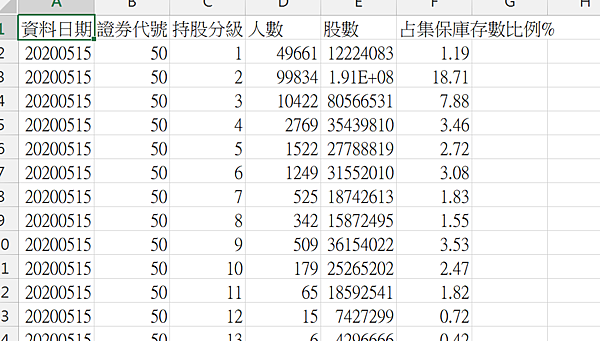
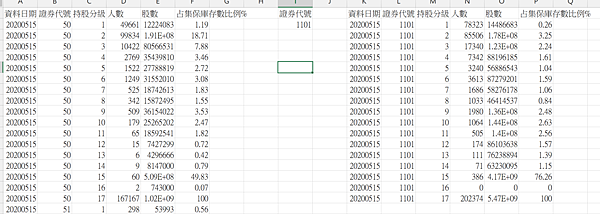

沒有留言:
張貼留言